当我们戴尔电脑系统出问题了或者中病毒了,你又不想花钱去安装系统,那请你一定要看完
一 当我们的戴尔笔记本系统出现了问题或者中病毒了,是可以自己把系统恢复到出厂一样的 ,第一步先把电脑关机,然后把电脑的充电器插上因为这个过程是必须插充电器的,接下来我就按一下开机键然后立马去敲击键盘上的F12键

然后电脑上会出现一个界面 通过键盘的上下按键选择supportAssist OS Recovery选项,按下回车键进入
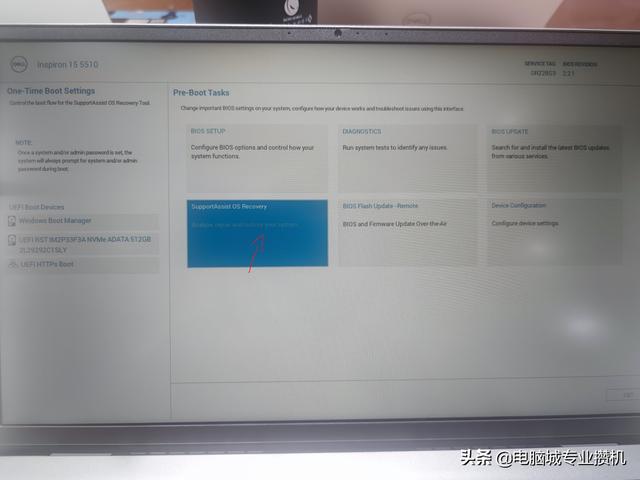
等待进度条走完

选择跳过
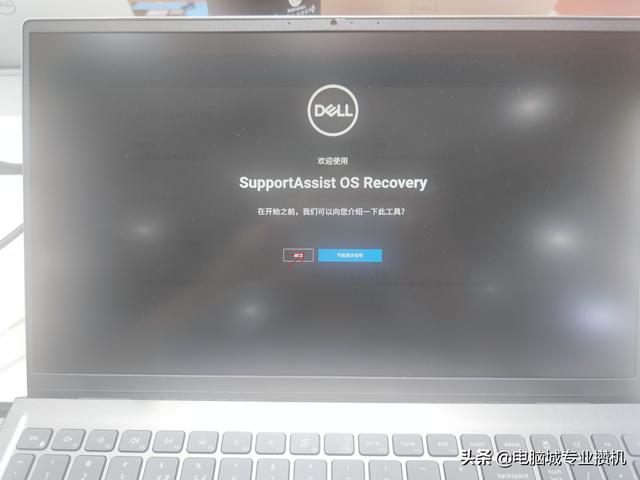
选择退出逐步指导

相关影片资源迅雷下载推荐
chm文件打不开怎么办(win7系统chm文件的打开方法教学)
选择重置并点开始重置
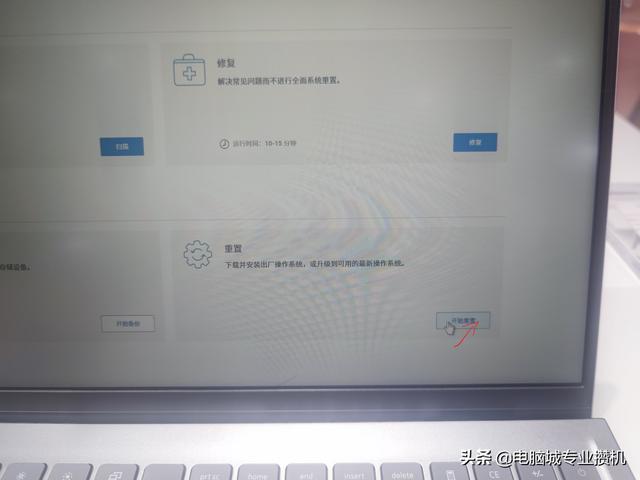
选择重置为出厂设置
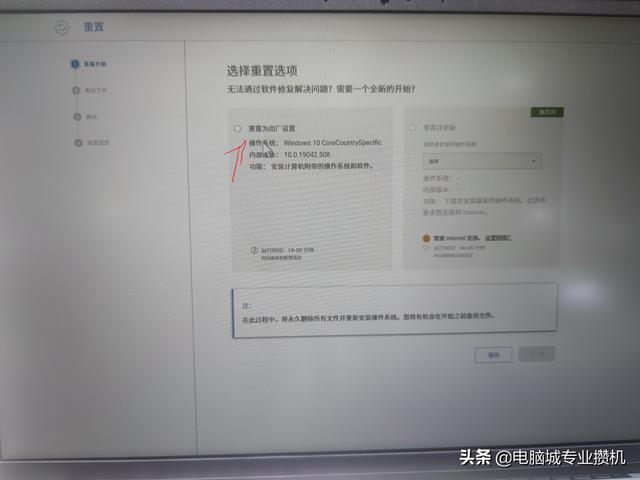
如果你电脑C盘没有重要资料就选择否 反正选是
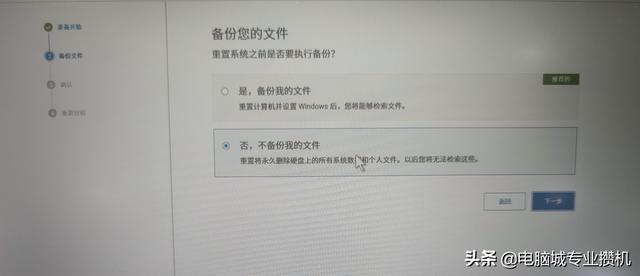
这个位置直接勾选图中红色箭头位置点击下一步
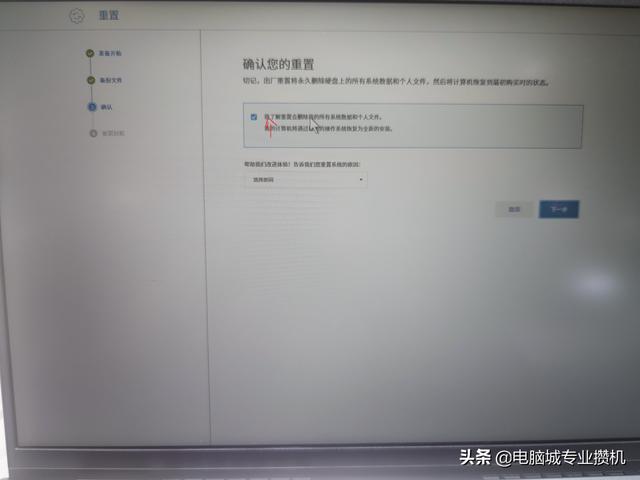
等待这个过程走完 我们就会得到一个全新的操作系统
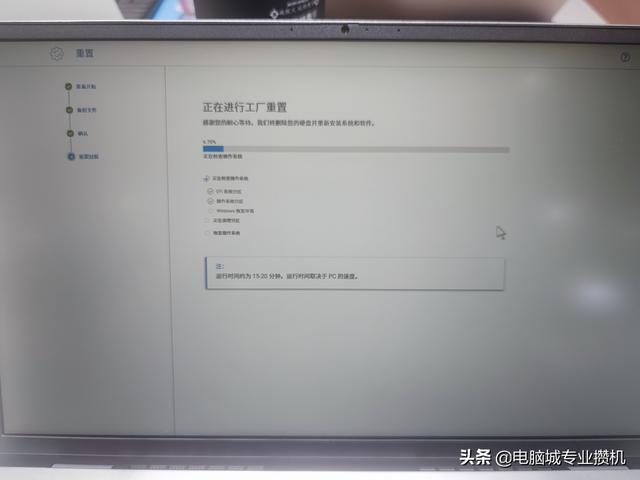
恢复完成后电脑重启我们只需要按照提示操作解包一下系统(注意在解包系统的时候不要链接WiFi或者有线网络)还有就是不要在解包过程中去设置电脑的密码 不然很麻烦的 密码可以进入系统后再进行设置
相关影片资源迅雷下载推荐
ghost系统制作教程(怎么用pe系统重装系统)
版权声明:除非特别标注,否则均为本站原创文章,转载时请以链接形式注明文章出处。

